Windows 7でSyncToyジョブを自動化する方法
フォルダーとファイルを同期する簡単な方法はMicrosoftの無料のSyncToyユーティリティを使用します。ただし、スケジュールを設定する方法は組み込まれていません。手動で実行する必要があります。 Windowsタスクスケジューラを使用して、ジョブが自動的に実行されるように設定する方法は次のとおりです。
SyncToy 2.1で同期タスクを設定した後、それらを自動的に実行する必要があります。

[スタート]をクリックし、検索ボックスに「タスクスケジューラ」と入力して、Enterキーを押します。
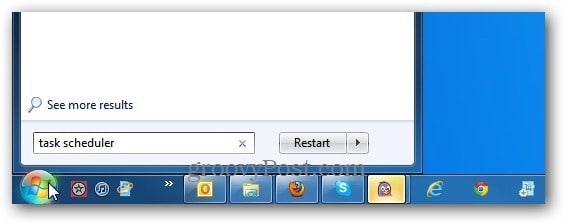
Windowsタスクスケジューラが開きます。右側のパネルの「アクション」で、「基本タスクの作成」を選択します。
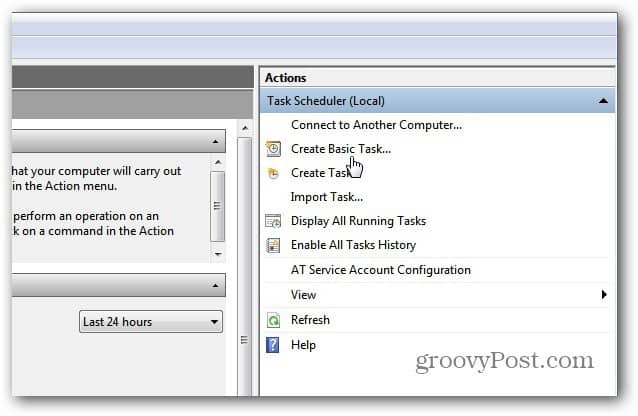
[アクション]ウィンドウが表示されない場合は、ツールバーのボタンをクリックして、アクションウィンドウを切り替えます。
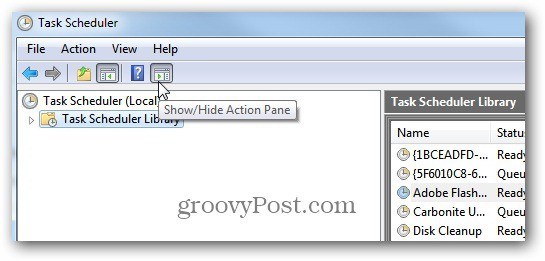
基本タスクウィザードが開き、タスクに覚えやすい名前と説明(フォルダーペアの同期など)を指定します。
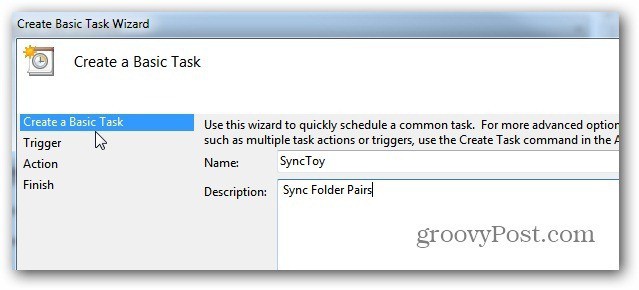
次に、タスクを開始するタイミングを選択します。これは、実行する頻度によって異なります。フォルダ間で重要なデータを同期する場合は、[毎日]を選択することをお勧めします。
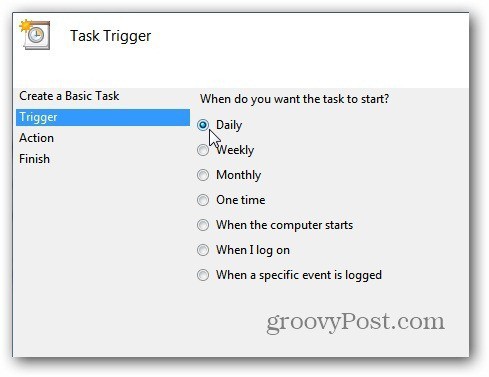
開始する日と、その頻度を選択します。頻繁に旅行する場合は、[タイムゾーン間で同期する]をオンにします。
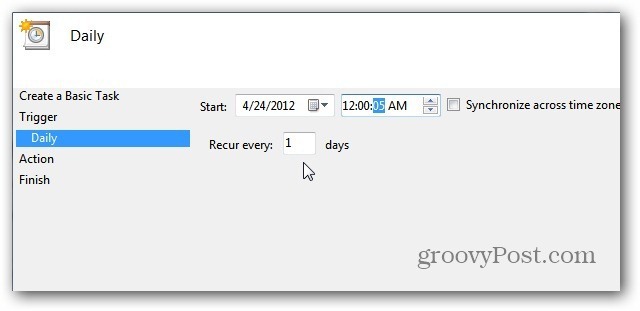
[アクション]で[プログラムの開始]を選択します。
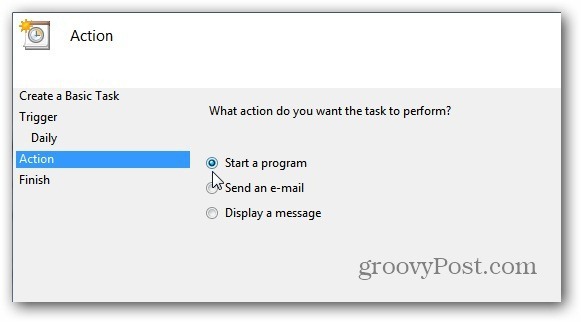
次に、パスを入力するか、SyncToyの場所を参照します。入力する場合は、次のように引用符で囲んでください。 [引数の追加]フィールドに以下を追加します -R これにより、作成したすべてのアクティブフォルダーペアがスケジュールされたタスク中に実行されます。
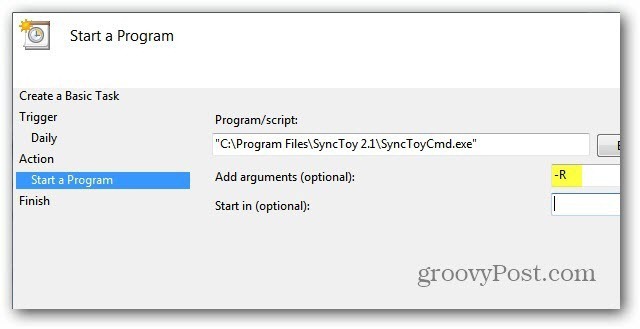
概要の名前、説明、トリガー、およびアクションを確認します。 [完了]をクリックしたときに[プロパティ]ダイアログを開くをオンにします。
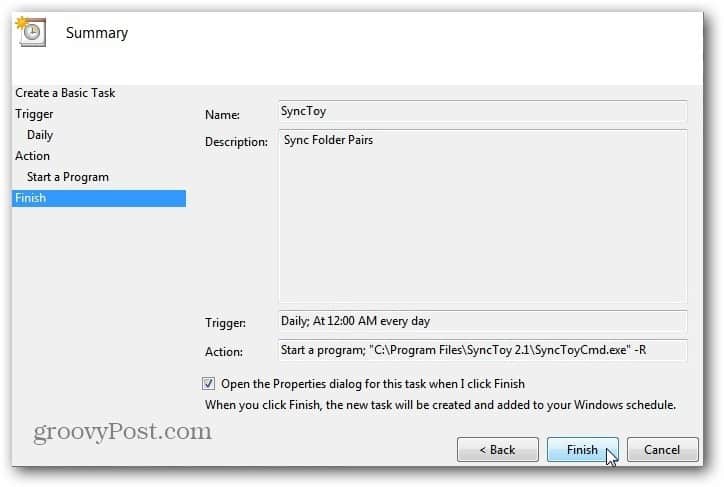
これで、ジョブの全体的な要約ができました。 ここで、必要に応じて変更を加えることができます。私が常に選択する1つのオプションは、最高の特権で実行です。 [OK]をクリックして、タスクスケジューラを閉じます。
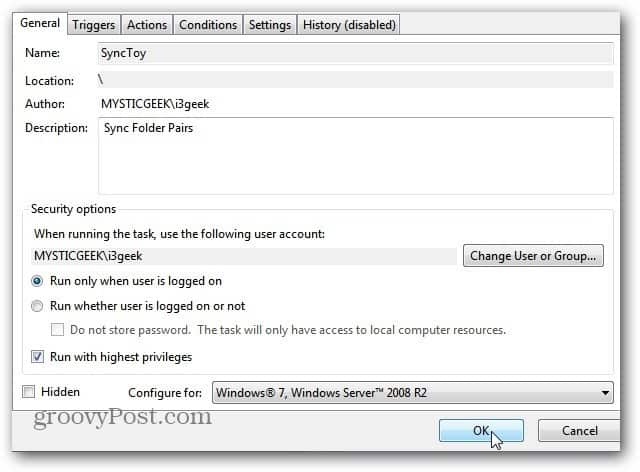
スケジュールされたタスクの詳細については、ディスククリーンアップを自動的に実行するスケジュールされたタスクの作成方法を確認してください。









コメントを残す